Шаги для переноса раздела в Windows 11/10:
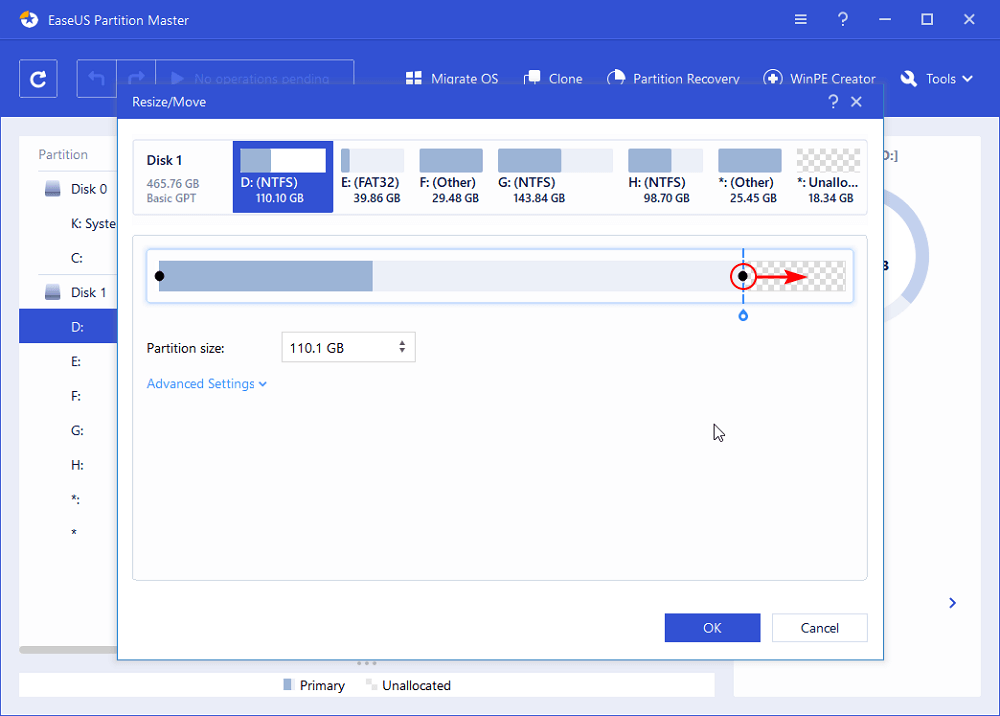
- 1. Запустите EaseUS Partition Master в выберите раздел с пустым местом.
- 2. Используйте изменение размера/перемещение, чтобы перетащить раздел, уменьшить его размер.
- 3. Правым кликом на нужные раздел и выберите Resize/Move.
- 4. Перетащите его маркер, чтобы объединить нераспределенное пространство в этот раздел.
- 5. Нажмите OK для подтверждения и выполнения операции.
- Более подробно >>
Для чего нужно перемещать раздел в Windows 11/10
Привет, ребята, вы знаете, как переместить раздел Windows 11/10? Почему? Согласно отзывам некоторых пользователей компьютеров, иногда это может очень раздражать, когда у нас нет возможности переместить раздел в Windows 11/10. Но зачем нам перемещать раздел?
Чтобы в полной мере использовать пространство компьютера при управлении разделами. Когда разделы вашего компьютера переполнятся, скорость работы компьютера замедлится, и система предупредит вас с помощью уведомления "маленький размер диска". Чтобы решить такую проблему, основное решение состоит в том, чтобы увеличить раздел или увеличить размер раздела. Для других задач управления разделами, включая слияние, объединение или увеличение размера раздела, требуется достаточное количество нераспределенного пространства. Когда не хватает нераспределенного пространства сразу за управляемым разделом, переместить еще не выделенный раздел - это именно то, что вам нужно сделать.
Как переместить раздел в Windows 11/10
Тогда, как легко переместить раздел в Windows 11/10? Я хочу переместить мой раздел E, который сейчас пуст, за разделом D, чтобы увеличить диск D, на котором сейчас не хватает места. Итак, как я могу выполнить эту задачу?
Поскольку Управление дисками не поддерживает изменение размера или перемещение раздела, перераспределение дискового пространства, пользователям приходится удалять раздел вместо перемещения раздела. Есть ли инструмент, который может напрямую перемещать разделы, чтобы перераспределять дисковое пространство?
Конечно! Профессиональный инструмент разделов, предлагаемый EaseUS под названием EaseUS Partition Master, может помочь. Этот инструмент предназначен для создания профессиональных решений для управления разделами в различных ОС Windows, включая Windows 11/10.
Перемещение пространства раздела для увеличения размера диска в Windows 11/10
Шаг 1: щелкните правой кнопкой мыши по тому разделу, размер которого вы хотите изменить, и выберите опцию "Изменить размер / переместить".

Шаг 2: измените размер раздела. Вы можете уменьшить или расширить выбранный раздел, перетащив мышь влево или вправо.

Шаг 3: на этом шаге вы увидите информацию и схему нового раздела диска.
Шаг 4: чтобы сохранить изменения, нажмите кнопку "Выполнить операцию", а затем "Применить".

Затем нажмите кнопку "Execute Operation" и нажмите "Apply" для сохранения всех изменений.
Видите? Перемещение раздела в Windows 11/10, это так просто. Вы также можете применить EaseUS Partition Master, который поможет решить много других проблем с разделами.
#3. Видео-урок: Изменение размера и перемещение раздела в Windows 11/10